docs.json 文件可将一组 Markdown 文件构建为一个可导航、可自定义的文档站点。这个必需的配置文件用于控制样式、导航、集成等。可以把它看作你的文档蓝图。
docs.json 中的设置会全局生效,适用于所有页面。
配置你的 docs.json
theme、name、colors.primary 和 navigation。其他字段为可选,可随着文档需求的增长逐步添加。
为获得最佳的编辑体验,请在 docs.json 文件顶部添加 schema 引用。这样可在大多数代码编辑器中启用自动补全、校验和实用的悬浮提示:
Copy
Ask AI
{
"$schema": "https://mintlify.com/docs.json",
"theme": "mint",
"name": "Your Docs",
"colors": {
"primary": "#ff0000"
},
"navigation": {
// Your navigation structure
}
// The rest of your configuration
}
参考
docs.json 文件的完整参考。
自定义
项目、组织或产品的名称。
文档中使用的配色。不同主题的应用方式有所不同。如果只提供主色,将用于所有颜色元素。
Show Colors
Show Colors
文档的主色。通常在浅色模式下用于强调,具体因主题而异。必须是以
# 开头的十六进制颜色值。深色模式下用于强调的颜色。必须是以
# 开头的十六进制颜色值。在浅色与深色模式下用于按钮和悬停状态的颜色,具体因主题而异。必须是以
# 开头的十六进制颜色值。站点的描述,用于 SEO 和 AI 索引。
图标库设置。
Show Icons
Show Icons
在整站文档中使用的图标库。默认为
fontawesome。无论库设置如何,你都可以为任意单个图标指定外部托管图标的 URL、项目中图标文件的路径,或与 JSX 兼容的 SVG 代码。
文档的字体配置。默认字体为 Inter。
Show Fonts
Show Fonts
字体族,例如 “Open Sans”、“Playfair Display”。
字重,例如 400 或 700。可变字体支持精确字重,例如 550。
字体源的 URL,例如 https://mintlify-assets.b-cdn.net/fonts/Hubot-Sans.woff2。指定 Google 字体的
family 名称时,Google Fonts 会自动加载,因此无需提供源 URL。字体文件格式。
专用于标题的字体设置覆盖项。
Show Heading
Show Heading
字体族,例如 “Open Sans”、“Playfair Display”。
字重,例如 400、700。可变字体支持精确字重,例如 550。
字体源的 URL,例如 https://mintlify-assets.b-cdn.net/fonts/Hubot-Sans.woff2。指定 Google 字体的
family 名称时,Google Fonts 会自动加载,因此无需提供源 URL。字体文件格式。
专用于正文的字体设置覆盖项。
Show Body
Show Body
字体族,例如 “Open Sans”、“Playfair Display”。
字重,例如 400、700。可变字体支持精确字重,例如 550。
字体源的 URL,例如 https://mintlify-assets.b-cdn.net/fonts/Hubot-Sans.woff2。指定 Google 字体的
family 名称时,Google Fonts 会自动加载,因此无需提供源 URL。字体文件格式。
背景颜色与装饰设置。
Show Background
Show Background
主题的背景装饰样式。
结构
导航栏条目。
Show Navbar
Show Navbar
在导航栏中显示的链接。
Show Links
Show Links
链接文本。
链接目标的 URL 或路径。
要显示的图标。可选值:
- Font Awesome 图标 的名称
- Lucide 图标 的名称
- 用花括号包裹的、与 JSX 兼容的 SVG 代码
- 指向外部托管图标的 URL
- 项目中图标文件的路径
- 使用 SVGR 转换器将 SVG 转换。
- 将 SVG 代码粘贴到 SVG 输入框。
- 从 JSX 输出框复制完整的
<svg>...</svg>元素。 - 用花括号包裹 JSX 兼容的 SVG 代码:
icon={<svg ...> ... </svg>}。 - 按需调整
height和width。
Font Awesome 图标样式。仅在使用 Font Awesome 图标时使用。可选值:
regular、solid、light、thin、sharp-solid、duotone、brands。你的内容导航结构。
Show Navigation
Show Navigation
在所有页面和部分中显示的全局导航元素。
Show Global
Show Global
用于组织主要板块的顶级导航标签页。
Show 标签页
Show 标签页
标签页的显示名称。最小长度:1
要显示的图标。可选值:
- Font Awesome 图标 的名称
- Lucide 图标 的名称
- 用花括号包裹的、与 JSX 兼容的 SVG 代码
- 指向外部托管图标的 URL
- 项目中图标文件的路径
- 使用 SVGR 转换器将 SVG 转换。
- 将 SVG 代码粘贴到 SVG 输入框。
- 从 JSX 输出框复制完整的
<svg>...</svg>元素。 - 用花括号包裹 JSX 兼容的 SVG 代码:
icon={<svg ...> ... </svg>}。 - 按需调整
height和width。
Font Awesome 图标样式。仅在使用 Font Awesome 图标时使用。可选值:
regular、solid、light、thin、sharp-solid、duotone、brands。是否默认隐藏此标签页。
指向该标签页目的地的 URL 或路径。
在侧边栏导航中醒目显示的锚点链接。
Show Anchors
Show Anchors
锚点的显示名称。最小长度:1
要显示的图标。可选值:
- Font Awesome 图标 的名称
- Lucide 图标 的名称
- 用花括号包裹的、与 JSX 兼容的 SVG 代码
- 指向外部托管图标的 URL
- 项目中图标文件的路径
- 使用 SVGR 转换器将 SVG 转换。
- 将 SVG 代码粘贴到 SVG 输入框。
- 从 JSX 输出框复制完整的
<svg>...</svg>元素。 - 用花括号包裹 JSX 兼容的 SVG 代码:
icon={<svg ...> ... </svg>}。 - 按需调整
height和width。
Font Awesome 图标样式。仅在使用 Font Awesome 图标时使用。可选值:
regular、solid、light、thin、sharp-solid、duotone、brands。是否默认隐藏此锚点。
指向锚点目标的 URL 或路径。
用于组织相关内容的下拉菜单。
Show 下拉菜单
Show 下拉菜单
下拉菜单的显示名称。最小长度:1
要显示的图标。可选值:
- Font Awesome 图标 的名称
- Lucide 图标 的名称
- 用花括号包裹的、与 JSX 兼容的 SVG 代码
- 指向外部托管图标的 URL
- 项目中图标文件的路径
- 使用 SVGR 转换器将 SVG 转换。
- 将 SVG 代码粘贴到 SVG 输入框。
- 从 JSX 输出框复制完整的
<svg>...</svg>元素。 - 用花括号包裹 JSX 兼容的 SVG 代码:
icon={<svg ...> ... </svg>}。 - 按需调整
height和width。
Font Awesome 图标样式。仅在使用 Font Awesome 图标时使用。可选值:
regular、solid、light、thin、sharp-solid、duotone、brands。是否默认隐藏此下拉菜单。
指向下拉菜单目标的 URL 或路径。
导航元素的用户交互设置。
Show Interaction
Show Interaction
控制选择导航分组时的自动导航行为。设为
true 时,展开导航分组将强制跳转到该分组中的第一页。设为 false 时,不触发跳转,仅展开或折叠分组。不设置则采用主题的默认行为。页脚内容和社交媒体链接。
Show Footer
Show Footer
要在页脚展示的社交媒体账号。每个键为平台名称,每个值为你的个人资料 URL。例如:可用的属性名称:
Copy
Ask AI
{
"x": "https://x.com/mintlify"
}
x,website,facebook,youtube,discord,slack,github,linkedin,instagram,hacker-news,medium,telegram,twitter,x-twitter,earth-americas,bluesky,threads,reddit,podcast面向 AI 优化内容与集成的上下文菜单。
Show Contextual
Show Contextual
options
array of "copy" | "view" | "chatgpt" | "claude" | "perplexity" | "mcp" | "cursor" | "vscode"
required
上下文菜单中可用的操作。第一个选项将作为默认显示。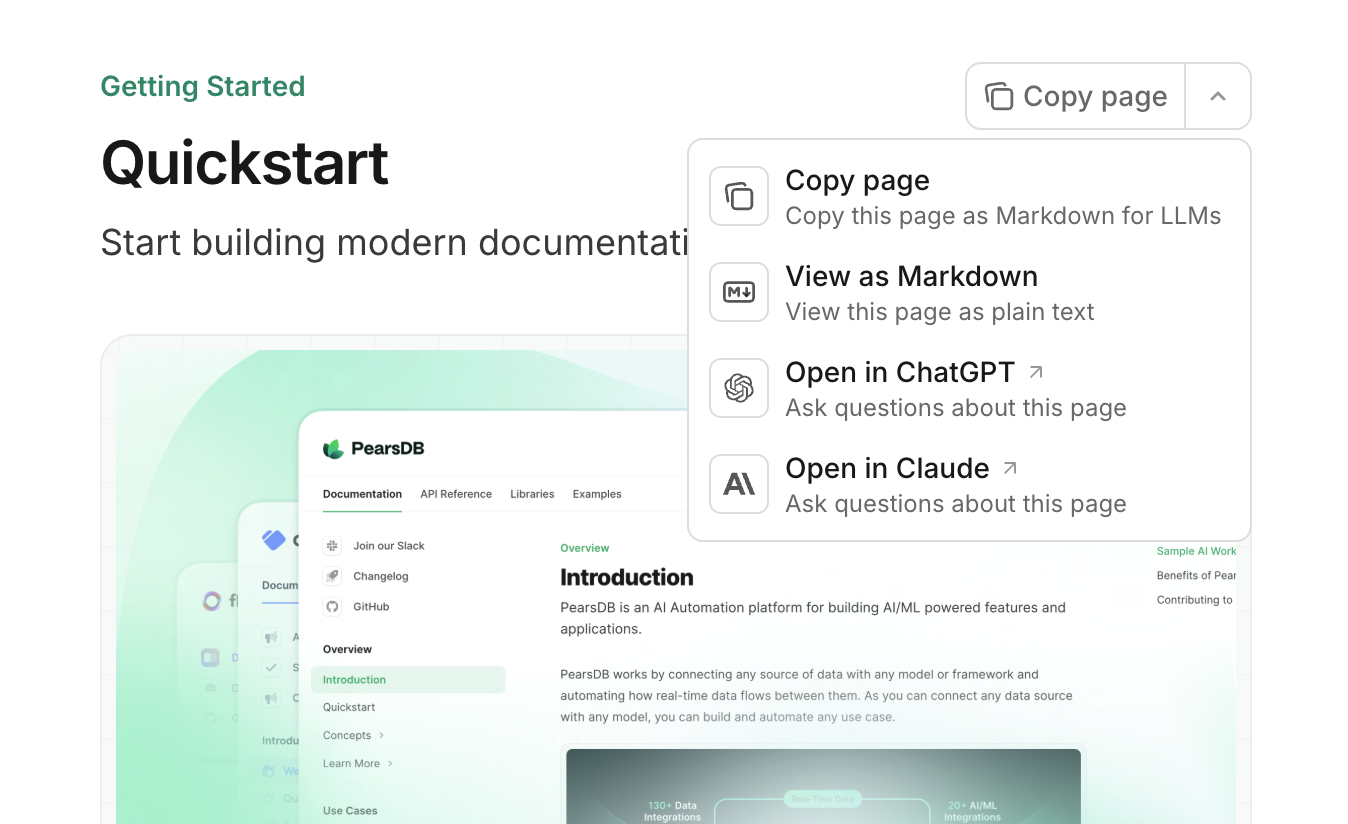
copy: 将当前页面以 Markdown 复制到剪贴板。view: 在新标签页中以 Markdown 查看当前页面。chatgpt: 将当前页面内容发送到 ChatGPT。claude: 将当前页面内容发送到 Claude。perplexity: 将当前页面内容发送到 Perplexity。mcp: 将你的 MCP 服务器 URL 复制到剪贴板。cursor: 在 Cursor 中安装你托管的 MCP 服务器。vscode: 在 VSCode 中安装你托管的 MCP 服务器。
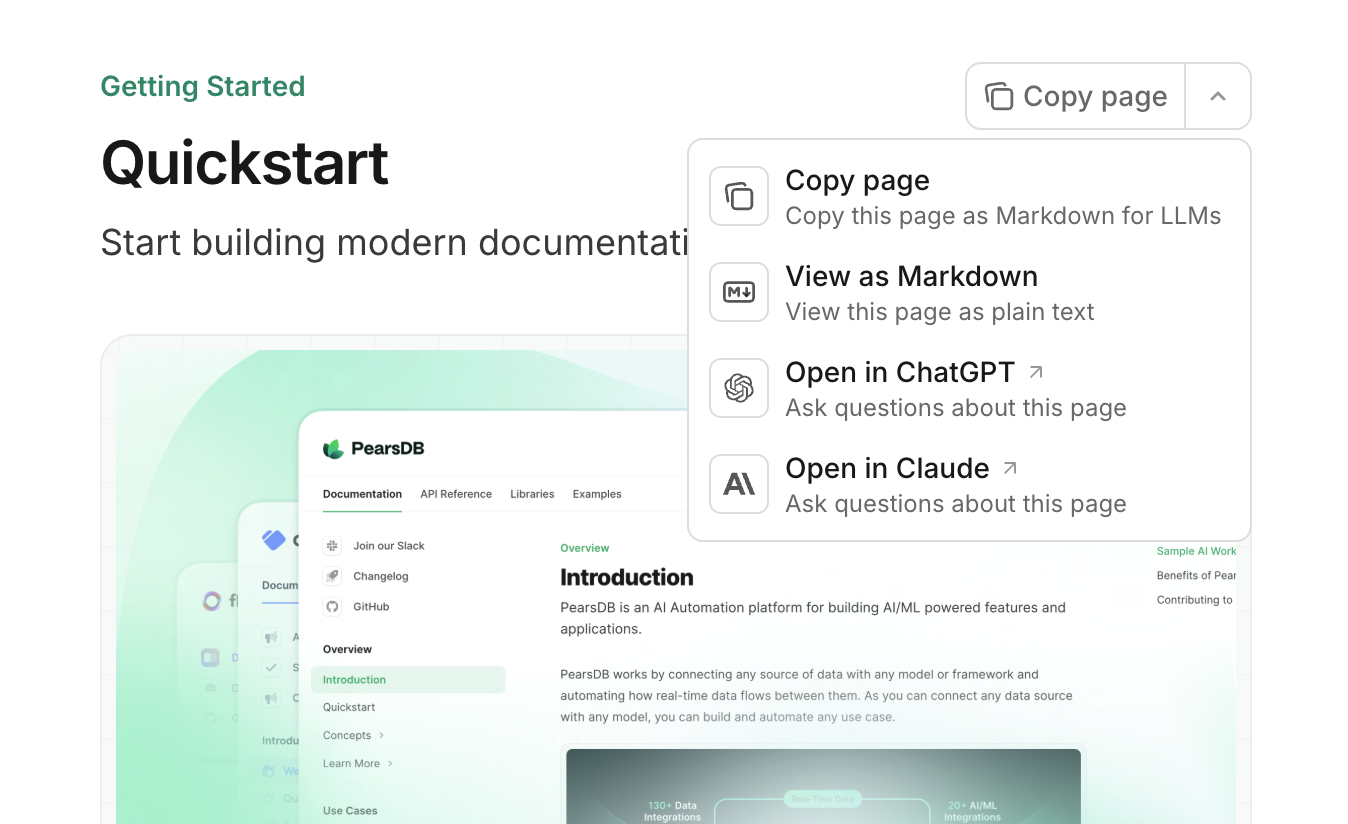
上下文菜单仅在预览和生产环境的部署中可用。
API 配置
API 文档与交互式操作台的设置。
Show Api
Show Api
SEO 与搜索
SEO 索引配置。
Show Seo
Show Seo
将添加到每个页面的 Meta 标签。必须为有效的键值对。可选项见常见 Meta 标签参考。
指定搜索引擎应索引的页面范围。选择
navigable 仅索引在 docs.json 导航中的页面,选择 all 则索引所有页面。默认值为 navigable。集成
第三方集成。
Show Integrations
Show Integrations
Google Analytics 4 集成。
Show GA4
Show GA4
您的 Google Analytics 4 测量 ID(measurement ID)。必须符合模式:^G
Google Tag Manager 集成。
Show GTM
Show GTM
您的 Google Tag Manager 标签 ID。必须符合模式:^G
错误
示例
docs.json
Copy
Ask AI
{
"$schema": "https://mintlify.com/docs.json",
"theme": "maple",
"name": "Example Co.",
"description": "Example Co. 是一家提供示例内容和占位文本的公司。",
"colors": {
"primary": "#3B82F6",
"light": "#F8FAFC",
"dark": "#0F172A"
},
"navigation": {
"dropdowns": [
{
"dropdown": "Documentation",
"icon": "book",
"description": "如何使用 Example Co. 的产品",
"groups": [
{
"group": "开始上手",
"pages": [
"index",
"quickstart"
]
},
{
"group": "自定义",
"pages": [
"settings",
"users",
"features"
]
},
{
"group": "计费",
"pages": [
"billing/overview",
"billing/payments",
"billing/subscriptions"
]
}
]
},
{
"dropdown": "Changelog",
"icon": "history",
"description": "更新与变更",
"pages": [
"changelog"
]
}
]
},
"logo": {
"light": "/logo-light.svg",
"dark": "/logo-dark.svg",
"href": "https://example.com"
},
"navbar": {
"links": [
{
"label": "Community",
"href": "https://example.com/community"
}
],
"primary": {
"type": "button",
"label": "开始使用",
"href": "https://example.com/start"
}
},
"footer": {
"socials": {
"x": "https://x.com/example",
"linkedin": "https://www.linkedin.com/company/example",
"github": "https://github.com/example",
"slack": "https://example.com/community"
},
"links": [
{
"header": "资源",
"items": [
{
"label": "客户",
"href": "https://example.com/customers"
},
{
"label": "企业版",
"href": "https://example.com/enterprise"
},
{
"label": "申请试用",
"href": "https://example.com/preview"
}
]
},
{
"header": "公司",
"items": [
{
"label": "招聘",
"href": "https://example.com/careers"
},
{
"label": "博客",
"href": "https://example.com/blog"
},
{
"label": "隐私政策",
"href": "https://example.com/legal/privacy"
}
]
}
]
},
"integrations": {
"ga4": {
"measurementId": "G-XXXXXXXXXX"
},
"koala": {
"publicApiKey": "pk_example_key_123"
},
"telemetry": {
"enabled": true
},
"cookies": {
"key": "example_cookie_key",
"value": "example_cookie_value"
}
},
"contextual": {
"options": [
"copy",
"view",
"chatgpt",
"claude"
]
},
"errors": {
"404": {
"redirect": false,
"title": "未找到页面",
"description": "这 个 _页面_ 到底**怎么了**?"
}
}
}
从 mint.json 升级
mint.json 文件,请按以下步骤升级到 docs.json。
1
安装或更新 CLI
2
创建 docs.json 文件
在你的文档代码库中运行:该命令会根据现有的
Copy
Ask AI
mint upgrade
mint.json 生成一个 docs.json 文件。请检查生成的文件,确保所有设置正确。3
删除 mint.json 文件
在确认
docs.json 配置无误后,你可以安全删除旧的 mint.json 文件。